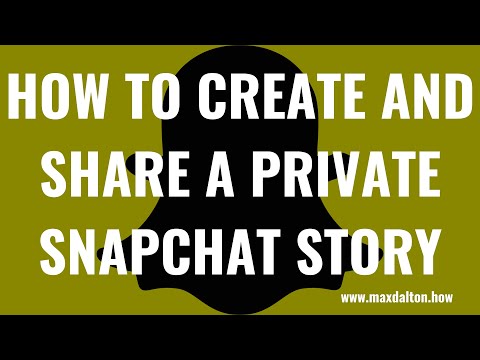Trong tương lai, bạn có thể sử dụng chế độ duyệt web riêng tư để duyệt các trang web nhạy cảm mà không cần trình duyệt lưu bất kỳ lịch sử nào. Bạn sẽ không phải xóa lịch sử của mình sau đó.
Google Chrome dành cho máy tính để bàn
Để xóa lịch sử duyệt web của bạn trong Chrome, trên Windows, macOS hoặc Linux, hãy nhấp vào trình đơn ba dấu chấm> Công cụ khác> Xóa dữ liệu duyệt web. Bạn cũng có thể nhấn Ctrl + Shift + Delete để mở màn hình này trên Windows hoặc nhấn Command + Shift + Delete trên máy Mac.
Để xóa toàn bộ lịch sử duyệt web của bạn, hãy chọn từ “đầu thời gian” trong hộp ở đầu màn hình và chọn tùy chọn “Lịch sử duyệt web”. Bạn cũng có thể chọn xóa dữ liệu cá nhân khác từ đây, bao gồm lịch sử tải xuống, cookie và bộ nhớ cache của trình duyệt.

Google Chrome trên Android hoặc iOS
Để xóa lịch sử duyệt web của bạn trong Google Chrome trên Android hoặc iOS, hãy nhấn vào menu> Cài đặt> Bảo mật> Xóa dữ liệu duyệt web.
Trên thiết bị Android, bạn sẽ cần chọn lượng dữ liệu bạn muốn xóa ở đầu màn hình. Chọn từ “thời gian bắt đầu” để xóa mọi thứ. Trên iPhone hoặc iPad, Chrome sẽ xóa tất cả dữ liệu duyệt web của bạn theo mặc định và sẽ không cho phép bạn chọn các khoảng thời gian khác tại đây.
Đảm bảo tùy chọn "Lịch sử duyệt web" được chọn tại đây và nhấn vào nút "Xóa dữ liệu" hoặc "Xóa dữ liệu duyệt web". Bạn cũng có thể chọn xóa các loại dữ liệu cá nhân khác tại đây, bao gồm cookie và tệp được lưu trong bộ nhớ cache.

Safari trên iOS
Để xóa lịch sử duyệt web của bạn trên Safari trên iPhone hoặc iPad, bạn cần truy cập ứng dụng Cài đặt. Điều hướng đến Cài đặt> Safari> Xóa dữ liệu trang web và lịch sử. Nhấn vào tùy chọn “Xóa lịch sử và dữ liệu” để xác nhận lựa chọn của bạn.
Nút này sẽ xóa tất cả dữ liệu duyệt web nhạy cảm, bao gồm cookie và bộ nhớ cache của bạn.


Mozilla Firefox
Để xóa lịch sử duyệt web của bạn trong Firefox trên màn hình nền, hãy nhấp vào menu> Lịch sử> Xóa. Bạn cũng có thể nhấn Ctrl + Shift + Delete để mở công cụ này trên Windows hoặc nhấn Command + Shift + Delete trên máy Mac.
Để xóa toàn bộ lịch sử duyệt web của bạn, hãy chọn “Mọi thứ” ở đầu cửa sổ và chọn “Lịch sử duyệt web và tải xuống” trong danh sách chi tiết các mục cần xóa. Bạn cũng có thể chọn xóa các loại dữ liệu cá nhân khác từ đây, bao gồm cookie, bộ nhớ cache của trình duyệt, dữ liệu trang web ngoại tuyến và các tùy chọn dành riêng cho trang web.

Microsoft Edge
Để xóa lịch sử duyệt web của bạn trong Microsoft Edge, hãy nhấp vào menu> Cài đặt> Chọn nội dung cần xóa. Bạn cũng có thể nhấn Ctrl + Shift + Delete để mở các tùy chọn này.
Đảm bảo hộp “Lịch sử duyệt web” được chọn và nhấp vào “Xóa”. Bạn cũng có thể chọn xóa các loại dữ liệu cá nhân khác từ đây, bao gồm lịch sử tải xuống, dữ liệu được lưu trong bộ nhớ cache, cookie và các tab bạn đã đặt sang một bên. Chỉ cần kiểm tra loại dữ liệu bạn muốn xóa và nhấp vào nút "Xóa".

Safari trên máy Mac
Để xóa lịch sử duyệt web của bạn trong Safari trên máy Mac, hãy nhấp vào Lịch sử> Xóa lịch sử trong Safari. Chọn khoảng thời gian bạn muốn xóa lịch sử và nhấp vào "Xóa lịch sử. Để xóa mọi thứ, hãy chọn “tất cả lịch sử”.
Safari sẽ xóa lịch sử duyệt web của bạn cũng như cookie, tệp được lưu trong bộ nhớ cache và các dữ liệu liên quan đến duyệt web khác.

trình duyệt web IE
Để xóa lịch sử duyệt web của bạn trong Internet Explorer, hãy nhấp vào menu> An toàn> Xóa Lịch sử Duyệt web hoặc nhấn Ctrl + Shift + Delete.
Đảm bảo tùy chọn "Lịch sử" được chọn tại đây và nhấp vào "Xóa". Bạn cũng có thể chọn xóa các loại dữ liệu cá nhân khác từ đây, bao gồm các tệp Internet tạm thời, lịch sử tải xuống và cookie của bạn.
Theo mặc định, Internet Explorer sẽ giữ cookie và các tệp Internet tạm thời cho các trang web bạn đã lưu làm mục ưa thích. Bỏ chọn “Bảo tồn dữ liệu trang web yêu thích” tại đây để đảm bảo Internet Explorer xóa mọi thứ.